Cách nhúng mã vạch và mã QR vào email Google Form
Với tiện ích bổ sung Thông báo Google Form, bạn có thể bao gồm biểu tượng mã QR và mã vạch động trong tin nhắn email được gửi đến người trả lời biểu mẫu sau khi họ gửi biểu mẫu web của bạn. Các hình ảnh có thể được tạo từ văn bản tĩnh hoặc bạn có thể tạo hình ảnh động dựa trên câu trả lời được gửi bởi người dùng.
Thêm hình ảnh mã QR vào Email
Cú pháp cơ bản để thêm hình ảnh mã QR vào email là:
=QRCODE(TEXT textcolor=#FFFFFF backgroundcolor=#4B0082)
Bạn có thể tùy chỉnh màu sắc và kích thước của hình ảnh mã QR bằng cách thêm các cặp khóa-giá trị trong hàm QRCODE.
Ví dụ, nếu bạn muốn mã QR có nền màu chàm trong khi mã được hiển thị bằng màu trắng, công thức đã sửa đổi với mã màu hex sẽ là:
=QRCODE(TEXT textcolor=#FFFFFF backgroundcolor=#4B0082)
Hình ảnh mã QR có chiều rộng mặc định là 300px nhưng bạn có thể tùy chỉnh kích thước hình ảnh bằng tham số width như hình dưới đây:
=QRCODE(TEXT width=225)
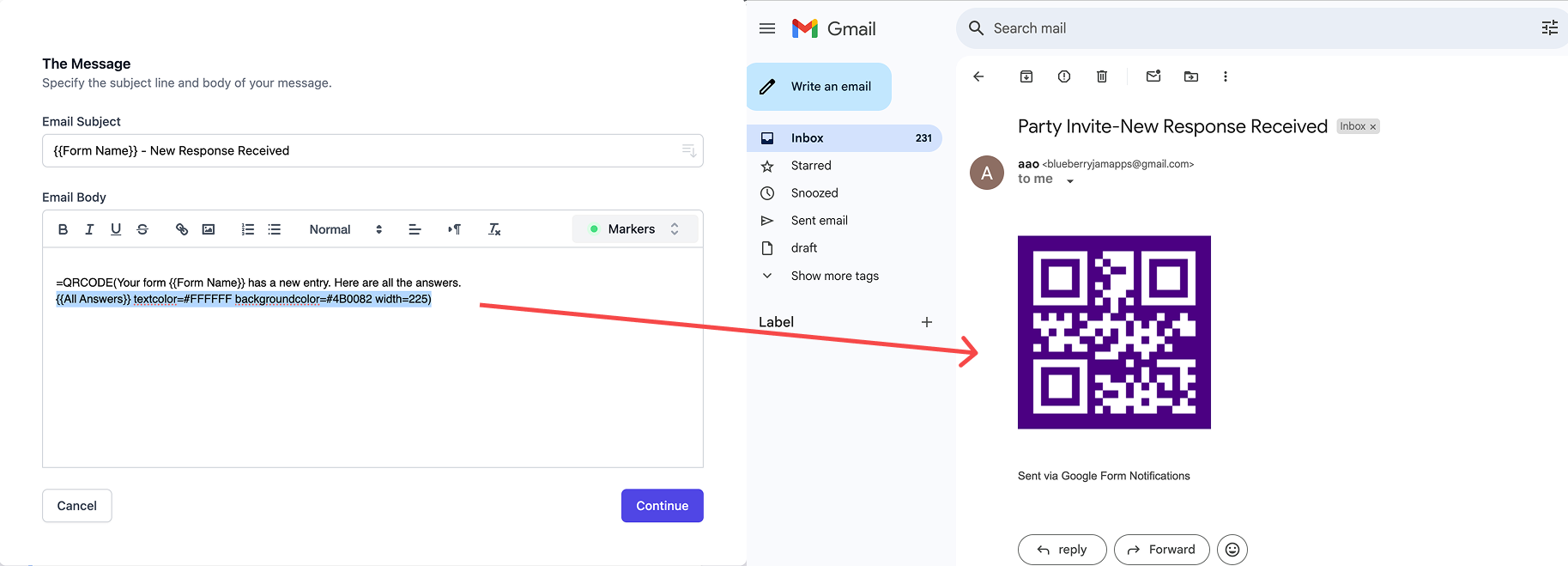
Bao gồm văn bản động trong hình ảnh mã QR
Cho đến nay, chúng ta đã thấy các ví dụ về văn bản tĩnh nhưng tiện ích bổ sung Google Forms cũng có thể tạo hình ảnh mã QR từ câu trả lời của người dùng bằng cách sử dụng trường biểu mẫu động.
Ví dụ, nếu Google Form của bạn có một câu hỏi có tiêu đề "Địa chỉ trang web của bạn là gì?", bạn có thể sử dụng hàm mã QR như dưới đây để biến câu trả lời của người dùng thành mã QR động mà khi quét sẽ đưa bạn đến trang web của người trả lời biểu mẫu.
=QRCODE({{What is your website address}} textcolor=#4B0082)
Nhúng mã vạch vào email thông báo
Tiện ích bổ sung Thông báo Email cũng bao gồm hỗ trợ cho hàm BARCODE để giúp bạn nhúng hình ảnh mã vạch ở định dạng PNG cho EAN, UPC, ISBN, mã bưu điện, Cơ sở dữ liệu GS1 và tất cả các định dạng phổ biến khác.
Cú pháp cơ bản cho hàm mã vạch là:
=BARCODE(TEXT format=CODE39)
Ví dụ, nếu bạn muốn nhúng hình ảnh mã vạch cho một cuốn sách có mã ISBN-13 là 9781786330895, hàm sẽ là:
=BARCODE(9781786330895 format=EAN13 includetext=true)
Tham số includetext=true sẽ đảm bảo rằng văn bản dữ liệu được bao gồm trong hình ảnh mã vạch.
Bạn cũng có thể sửa đổi màu sắc của hình ảnh mã vạch bằng cách sử dụng mã hex:
=BARCODE(9781786330895 format=EAN13 includetext=true barcolor=AA0000 textcolor=008888 backgroundcolor=FFFF60)
Bạn cũng có thể tương tự sửa đổi chiều rộng của hình ảnh mã vạch, chiều cao của các thanh, thêm viền, đệm và nhiều hơn nữa.